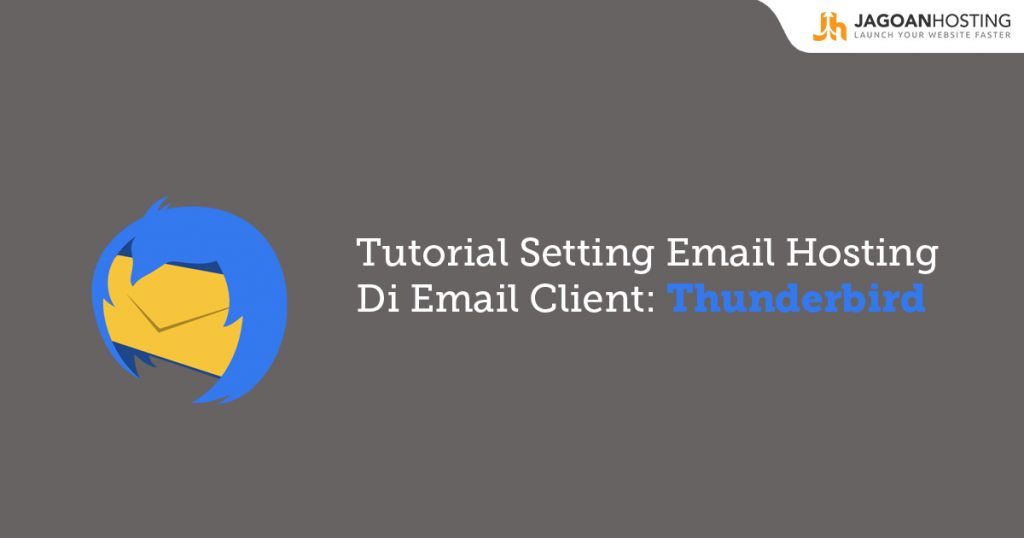- Panduan Lengkap VM - Juli 29, 2024
- Panduan Pembayaran Via Bank Mandiri - Juli 2, 2024
- PHP X-Ray di cPanel untuk Optimasi Kecepatan Web - April 18, 2023
Bagi Kamu yang menggunakan Thunderbird sebagai aplikasi Email Client untuk Email Hosting Kamu, Kamu bisa mengikuti aturan – aturan berikut ini untuk melakukan setting. Sebelum itu, kamu juga perlu mengetahui beberapa istilah yang berhubungan dengan email hosting.
Apa Fitur Utama Thunderbird?
ExpandThunderbird adalah klien email, newsgroup, umpan berita, dan obrolan (XMPP, IRC, Twitter). Versi vanilla awalnya bukan personal information manager (PIM), meskipun ekstensi Mozilla Lightning, yang sekarang diinstal secara default, juga sudah menambahkan fungsi PIM. Fitur tambahan, jika diperlukan, sering tersedia melalui ekstensi lain.
Thunderbird dapat mengelola beberapa akun email, newsgroup, dan umpan berita dan mendukung banyak identitas dalam akun. Fitur seperti pencarian cepat, folder pencarian yang disimpan (“folder virtual”), pemfilteran pesan lanjutan, pengelompokan pesan, dan label membantu mengelola dan menemukan pesan.
Pada sistem berbasis Linux, akun mail sistem (movemail) didukung. Thunderbird menyediakan dukungan dasar untuk pemberitahuan email baru khusus sistem dan dapat diperpanjang dengan dukungan pemberitahuan lanjutan menggunakan add-on.
Mekanisme Kerja Thunderbird
Expand Terdapat 2 protokol dalam pembacaan email yaitu IMAP dan POP3. IMAP adalah protokol standar untuk mengakses atau mengambil email dari server. Sedangkan POP3 adalah protokol email yang digunakan untuk mengambil email dari server. Keduanya memiliki perbedaan jika IMAP maka email masih tersimpan pada server jika menggunakan POP3 maka email harus di download terlebih dahulu sehingga email hanya akan ada pada komputer yang mendownload email tersebut, yang ada pada server akan hilang.Setelah membuat email @namadomain selanjutnya kita setup email tersebut di email client, Salah satu contohnya thunderbird. Nah, begini cara dan prosesnya untuk melakukan Setting Email Hosting Di Thunderbird.
Setting Email Hosting di Email Client Thunderbird dengan Incoming IMAP
1. Masuk pada Mozila Thunderbird.
2. Klik menu View settings for my account atau Pengaturan Akun
3. Maka akan ada tampilan seperti berikut ini.
Tampilan pada account settings
4. Setelah itu klik “Account Actions” atau Tambah Akun.
5. Pilih Add Mail Account untuk menambahkan akun pada thunderbird.
6. Lalu isi konfigurasi yang telah di sediakan.
7. Lalu klik continue
8. Lalu akan di tampilkan konfigurasi ini.
| Your name | (isi nama) |
| Email address | (user@domainanda.com) |
| Password | (isi dengan password email Kamu) |
| Incoming (IMAP) | (isi dengan nama domain atau IP Address) |
| Port | (143) |
| SSL | (STARTTLS) |
| Authentication | (Normal password) |
| Outgoing (SMTP) | (isi dengan nama domain atau IP Address) |
| Port | (587) |
| SSL | (STARTTLS) |
| Authentication | (Normal Password) |
| Username | (isi sama dengan nama Kamu) |
Isi Dengan Nama Kamu
9. Setelah itu klik done.
10. Jika berhasil maka akan tampil seperti ini.
Tampilan setelah berhasil
Setting Email Hosting di Email Client Thunderbird dengan Incoming POP3
1. Masuk pada Mozila Thunderbird.2. Klik menu View settings for my account atau Pengaturan Akun
3. Maka akan ada tampilan seperti berikut ini.
Tampilan pada account settings
4. Setelah itu klik “Account Actions” atau “Tambah Akun”.
5. Pilih Add Mail Account untuk menambahkan akun pada thunderbird.
6. Lalu isi konfigurasi yang telah di sediakan.
Isi Konfigurasi yang ada
7. Lalu klik continue
8. Setelah itu maka akan di tampilkan konfigurasi seperti berikut:
| Your name | (isi nama) |
| Email address | (user@domainanda.com) |
| Password | (isi dengan password email Kamu) |
| Incoming (IMAP) | (isi dengan nama domain atau IP Address) |
| Port | (110) |
| SSL | (STARTTLS) |
| Authentication | (Normal password) |
| Outgoing (SMTP) | (isi dengan nama domain atau IP Address) |
| Port | (587) |
| SSL | (STARTTLS) |
| Authentication | (Normal Password) |
| Username | (isi sama dengan nama Kamu) |
9. Jika berhasil maka akan tampil seperti ini.
Misalkan Kamu masih belum memiliki Mozilla Thunderbird, maka penting supaya Kamu menginstallnya terlebih dahulu dari website utama Mozilla ya Sob!
Kalau Sobat Jagoan masih bingung dengan tutorial di atas, Sobat Jagoan bisa menghubungi admin Jagoanhosting lewat Live Chat ataupun Open Tiket ya Sob! Semangat Sob!